كيفية عمل سيرفر الشير من الألف إلى الياء
قبل البداية أحب أن أوضح معنى سيرفر الشير ومدى أهميته
سيرفر الشير
هو عبارة عن مخزن للداتا (الأفلام والبرامج والألعاب .... الخ) والخاص بالشبكة المحلية
مدى أهميته
مهم جداً للشبكات الكبيرة والمتوسطة الحجم وذلك لتقليل كمية الداونلود بشكل خيالي وبالتالي الحفاظ على أداء الشبكة
مميزاته
· يحد من تكرار تحميل نفس الموضوع من الإنترنت
· يوفر سرعة نقل خيالية تصل إلى 12 ميجا / الثانية (سرعة الشبكة المحلية)
· يوفر عناء البحث على بعض المشتركين قليلي الخبرة
· يوفر خدمة الإنترنت لأشياء أكثر أهمية من الأفلام والألعاب ..
· عن تجربة شخصية تصل كمية الداتا المحملة من موقع الشبكة إلى أكثر من
1200 جيجا شهرياً !!!
· وعن تجربة شخصية أيضاً السيرفر أثبت نجاحه على مدى أكثر من سنه
-------------------------
متطلبات التشغيل
جهاز كمبيوتر جيد ليعمل على الأقل 12 ساعة في اليوم
سعة تخزينية كبيرة (هارد 1 أو 2 تيرا على الأكثر)
-------------------------
البرامج المطلوبة
HFS
لتحميل البرنامجإضغط هنا
او هنا
وظيفة البرنامج
ربط الملفات الموجودع على جهاز السيرفر بالشبكة
-----
Microsoft Expression Web 2007
وظيفة البرنامج
تصميم صفحة الويب (واجهة موقع السيرفر) وإجراء التعديلات عليها من وقت لآخر
ملحوظة: يوجد برامج أخرى لتصميم صفحات الويب ولكني أنصح بإستخدام هذا البرنامج
-----
Adobe Photoshop
لتصميم الصور والخلفيات أو أي برنامج آخر تفضله
خطوات العمل
الخطوة الأولى
تجهيز الهارد والملفات
أولاً: قم بتقسيم الهارد على النحو التالي
1- بارتشن الوندوز 40 جيجا
2- بارتشن البرامج 15 جيجا - خاص ببرامج السيرفر
3- بارتشن السيرفر باقي مساحة الهارد
تحذير
إذا تواجدت الفيروسات في جهاز السيرفر فسوف تنتشر بشكل جنوني في جميع أجهزة الشبكة ...
لذا فإحذر الفيروسات واحرص على وجود برامج الحماية الفعالة
ثانياُ: قم بضغط جميع الفولدرات في الهارد
(إجعل مثلاً فولدر اللعبة بجميع ملفاتها عبارة عن ملف واحد مضغوط)
ملحوظة: عند الضغط قم بإختيار (Store) من Compression method وذلك لتسريع عملية الضغط
بعد الإنتهاء قم بترتيب الملفات وتصنيفها ووضعها في فولدرات منسقة
(ضع جميع الأفلام الأجنبية في فولدر واحد والعربية في آخر ... وهكذا)
ثالثاً: قم بتجميع بوسترات جميع الموضوعات التي ستقوم بإضافتها في فولدر واحد
قم بتسمية الفولدر "Posters" وضعه في بارتشن البرامج
رابعاً: قم بإنشاء فولدر "Uploads" وضعه في بارتشن السيرفر من خلال هذه الفولدر سيقوم أعضاء الشبكة بإضافة الموضوعات إلى السيرفر لتقوم أنت لاحقاً بتصنيفها
الخطوة الثانية
إضافة الفولدرات لبرنامج HFS
قم بحفظ البرنامج في بارتشن البرامج ولا تقم بتغيير مكانه أو حتى أسم الفولدر الموجود به
وذلك بإختيار Add folders from disk… من خلال الزر الأيمن للماوس, وقم بإختيار الفولدرات الموجودة على بارتشن السيرفر, وعند السؤال عن نوع الفولدر إختر Real folder
كبداية قم بإضافة الفولدرين التاليين
"Posters" والموجود في بارتشن البرامج قم بإخفائه من داخل البرنامج كلك يمين و Hide
"Uploads" والموجود في بارتشن السيرفر قم بإخفائه أيضاً إذا أردت ثم قم بإختيار التالي
بعد الإنتهاء من إضافة الفولدرات قم بحفظ Ctrl+S ملف VFS في بارتشن البرامج هذا الملف هو ناتج عمل هذه الخطوة ويمكنك رفعه بكل بساطه إذا ما فقدت البرنامج أو الويندوز وذلك بالضغط على Ctrl+O من داخل البرنامج
ملحوظة: يمكنك حذف أو تعديل الملفات من البرنامج دون أن يؤثر ذلك على أصل الملفات
-------------------------
الخطوة الثالثة
إعدادات برنامج HFS
من زر Port قم بوضع الرقم 80
ثم قم بالضغط على زر F5 للتحويل إلى
ملحوظة: يمكنك حذف أو تعديل الملفات من البرنامج دون أن يؤثر ذلك على أصل الملفات
-------------------------
الخطوة الثالثة
إعدادات برنامج HFS
من زر Port قم بوضع الرقم 80
ثم قم بالضغط على زر F5 للتحويل إلى
Expert mode
من زر Menu قم بإختيار الموضح فقط
1- Other options
2- Start/Exit
Virtual File System
4- Flag files added recently…
قم بكتابة القيمة 6000
5- Limits
قم بوضع القيمة 6000 في الإختيار الأول وهو الحد الأقصى لمعدل النقل, يمكنك تغييره أو تركه فارغاً
--------------------------
6- Tray icons
URL encoding
Save options
البرنامج به مزايا وإعدادات أكثر ستكتشفها مع الوقت
بعد الإنتهاء من هذه الإعدادت نكون قد أنجزنا شوطاً هاماً من العملية
-------------------------
الخطوة الرابعة
إعدادات المايكروتك
أولاً: قبل عمل أي تغييرات قم بعمل Backup
ثانياً: قم بتثبيت IP Address الخاص بسيرفر الشير وذلك كالتالي
IP / DHCP Server / Leases
قم بتحديدIP السيرفر
ثم قم بالضغط على زر Make Static
الخطوة الخامسة
إنشاء المواضيع
يوجد طريقتين لعمل هذه الخطوة
الطريقة الأولى
عمل صفحات ووضع الموضوعات في شكل مكتبة صور
لتظهر بالشكل التالي
هذه الطريقة تحتاج إلى متابعة مستمرة, ولكنها الأفضل من الناحية الشكلية
الطريقة الثانية
الدخول للموضعات عن طريق الـ IP الخاص بالسيرفر
على إفتراض أن الـ IPالخاص بالسيرفر هو
http://192.168.0.173
ويتم معرفته من هنا
من خلال هذا العنوان يستطيع أي جهاز في الشبكة الدخول إلى جهاز السيرفر والقيام بعملية النقل
يوضع هذا الرابط في صفحة دخول المستخدمين
أو يوضع في هيئة Advertise URL من خلال
Hotspot User Profiles
بهذه الطريقة كل ماعليك فعله هو وضع الملفات مباشرةً في الفولدرات المخصصه لها
-------------------------
في حالة إختيارك للطريقة الأولى
قم بعمل التالي:
أولاً: إفتح صفحة ويب وقم بإدخال IP سيرفر الشير والذي كما إفترضنا
http://192.168.0.173
لتفتح لك صفحة تجد بها الموضوعات التي قمت بوضعها في برنامج HFS وسنسميها الأرشيف
ثانياً: إفتح برنامج Microsoft Expression Web
يجب أن تكون لديك خلفية على كيفية التعامل مع مثل هذه البرامج
ومنه قم بفتح صفحة alogin الموجوده في فولدر الهوت سبوت الجديد
والتي ستكون الصفحة الرئيسية لموقع الشبكة
الآن وبعد أن إخترت الموضوعات التي ستقوم بعرضها في الصفحة
كل ما عليك فعله أن تقوم بنسخ لينك البوستر ولينك الموضوع من الأرشيف
ووضع هذه اللينكات في خصائص الصورة في برنامج Microsoft Expression Web
-------------------
خطوات الإضافة شرح مختصر ومبسط
أولاً: قف على الخلية التي ستضع بها الصورة, ومن قائمة المهام
Insert > Picture > From File
وقم بفتح الصورة من فولدر Posters والذي قمت بإنشائه مسبقاً لتظهر لك الصورة في الخلية المحددة
أو قم بسحب الصورة مباشرة إلى الخلية
ثانياً: من صفحة الأرشيف قم بفتح فولدر Posters , وقم بفتح الفولدر الذي يحتوي على لينك الموضع
ثم قم بالضغط على الزر الأيمن على الموضوع وإختيار Copy Link Location
ثالثاً: بزر الماوس الأيمن قم بإختيار Picture Properties وضع لينك الصورة في خانة Picture ولينك الموضوع في خانةHyperlink > Location
قم بتكرير هذه العملية في كل خلية حتى تكتمل الصفحة وقم بالحفظ
بعد إمتلاء الصفحة يمكنك عمل صفحة أخرى وربطها بالصفحة السابقة لها
----------------
الخطوة الأخيرة
افتح My Computer وفي شريط العنوان قم بإدخال IP الهوت سبوت الخاص بك بالصيغة التالية
ftp://192.168.0.1(فرضاً)
بعد إمتلاء الصفحة يمكنك عمل صفحة أخرى وربطها بالصفحة السابقة لها
----------------
الخطوة الأخيرة
افتح My Computer وفي شريط العنوان قم بإدخال IP الهوت سبوت الخاص بك بالصيغة التالية
ftp://192.168.0.1(فرضاً)
لتفتح لك صفحة بها فولدر الهوت سبوت
قم بالإحتفاظ بنسخة من هذا الفولدر ثم قم بمسح الأصل
قم بوضع فولدر الهوت سبوت الجديد
إنتهى,,
قم بالإحتفاظ بنسخة من هذا الفولدر ثم قم بمسح الأصل
قم بوضع فولدر الهوت سبوت الجديد
إنتهى,,
ملحوظات هامة جداً
- لا تقم بتغيير مكان أو إسم الموضوعات من الهارد
- لا تقم بإعادة تقسيم الهارد
- لا تقم بتغيير الـ Drive Letter
- لا تقم بتغيير الـ IPالخاص بالسيرفر
- يفضل ألا تقم بوضع أكثر من 15 الى 20 موضوع في الصفحة الرئيسية وذلك لضمان سرعة تحميل الصفحة
- لا تقم بإعادة تقسيم الهارد
- لا تقم بتغيير الـ Drive Letter
- لا تقم بتغيير الـ IPالخاص بالسيرفر
- يفضل ألا تقم بوضع أكثر من 15 الى 20 موضوع في الصفحة الرئيسية وذلك لضمان سرعة تحميل الصفحة
وأخيراً لا تقم بوضع ما يغضب الله وأعلم أنك محاسب على ذلك
والله الموفق
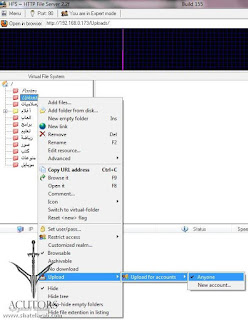

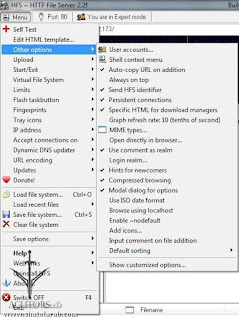












تعليقات
إرسال تعليق